随着无线路由器的广泛普及,网络蹭网现象也日益增多,保障自身无线网络的安全变得尤为重要。定期更换路由器密码、选用复杂密码以及采用高级加密方式是必不可少的措施。以下将详细介绍TP-Link路由器的登录管理密码与无线Wi-Fi密码的设置与修改步骤:
设置登录密码
TP-Link路由器出厂时的默认登录账户和密码均为admin,强烈建议用户首次使用后立即更改这些默认值,因为默认的管理密码非常容易被破解。以下是修改TP-Link路由器Web登录密码的具体操作流程:
1、访问Web管理界面:打开浏览器,在地址栏输入192.168.1.1—->输入默认的账户名和密码admin—->点击“确定”,成功进入TP-Link路由器的Web管理页面。(若无法访问192.168.1.1,请参考相关指南)

2、调整登录密码:点击“系统工具”—>选择“修改登录口令”—>在“原用户名”后方填写原有的默认用户名admin,在“原口令”后方填入原来的登录密码admin,在“新用户名”后方输入新的Web管理用户名,在“新口令”后方输入新的登录密码,在“确认新口令”后方重复刚刚输入的新密码—>点击“确定”。此时路由器会自动弹出一个登录对话框,使用更新后的用户名和密码重新登录即可完成设置。
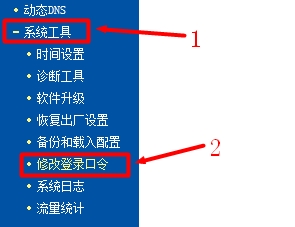
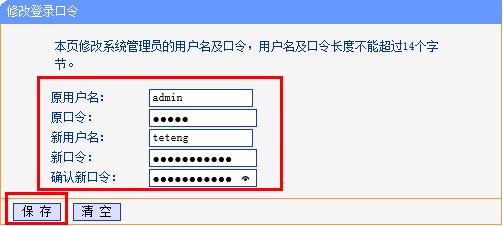
配置无线Wi-Fi密码
1、进入“无线安全设置”:登录TP-Link路由器的管理界面后,依次点击“无线设置”—->再点击“无线安全设置”。
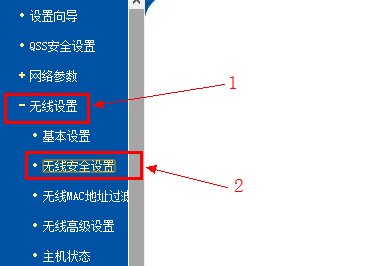
2、设定/更改无线Wi-Fi密码:在“PSK密码”后方输入新的无线Wi-Fi密码—->点击底部的“保存”按钮—->保存之后会出现“重启路由器”的提示,点击“重启”—->重启完成后会弹出一个确认对话框,点击“确定”,重启结束后新设定的Wi-Fi密码即刻生效。同时,也可以在此处配置无线Wi-Fi的加密方式,推荐使用WPA-PSK/WPA2-PSK AES加密方式(这是目前较为安全的一种加密方法)。
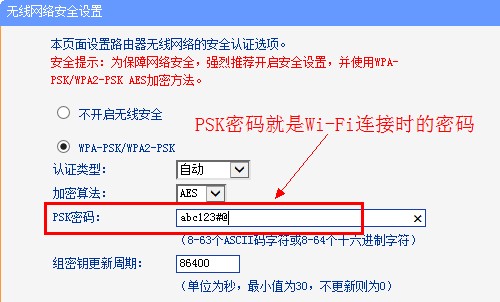
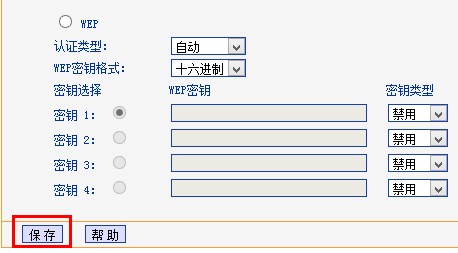











 陕公网安备41159202000202号
陕公网安备41159202000202号